Опција да прикачите најчешће коришћене апликације на траку задатака за Виндовс 10 испоставља се изузетно корисном. Ово је посебно добро за оне који не желе да сачувају превише пречица на радној површини, али желе брз приступ омиљеним апликацијама. Ово штеди пуно времена које бисте иначе потрошили на претрагу апликације.
Међутим, постоји и друга страна. Изгледа да закачене апликације понекад могу мистериозно да постану невидљиве и да изазову велику забуну. Иако се апликација може отворити, иконе траке задатака се не виде на траци задатака, иако је тамни резервисани простор за икону. Па, како да решимо овај проблем?
Да видимо како.
1. метод: Коришћење апликације Подешавања
Корак 1: Кликните на Почетак дугме на радној површини и изаберите Подешавања из контекстног менија који се налази изнад Снага опција.

Корак 2: У Подешавања прозор, кликните на Апликације.

Корак 3: У Апликације у прозору кликните н Подразумеване апликације прозор на левој страни. Затим се на десној страни окна померите надоле и испод тастера
Вратите се на подразумеване вредности које препоручује Мицрософт кликните на Ресетовати. Ово ће ресетовати све апликације на подразумеване вредности.
Ово би требало да реши проблем који недостаје прикваченим иконама, међутим, ако се то не догоди, можете испробати други метод.
2. метод: Стварањем датотеке .Бат
Корак 1: Копирајте доле наведени код и налепите га у бележницу:
ДЕЛ / Ф / С / К / А "% АппДата% \ Мицрософт \ Интернет Екплорер \ Куицк Лаунцх \ Усер Пиннед \ ТаскБар \ *" РЕГ ДЕЛЕТЕ Старт ХКЦУ \ Софтваре \ Мицрософт \ Виндовс \ ЦуррентВерсион \ Екплорер \ Таскбанд / Ф тасккилл / ф / им екплорер.еке екплорер.еке
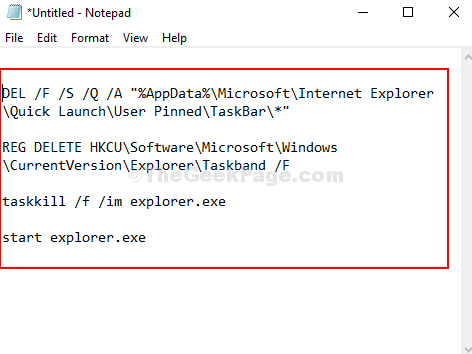
Корак 2: Сада сачувајте ову датотеку као .шишмиш датотеку на жељеном месту и изаберите Сачувај као поље типа као Све датотеке. Можете га сачувати са било којим именом, али обавезно додајте .шишмиш на крају. На пример, назвали смо га као цлеарпиннед.бат и сачувао га на Десктоп. Кликните на Сачувај да бисте сачували датотеку.
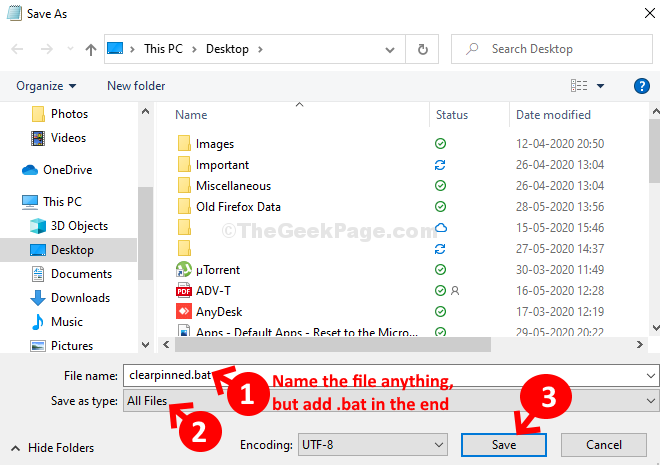
Корак 3: Сада двапут кликните на сачувану .бат датотеку да бисте покренули код. Ово ће вратити ваше закачене иконе.
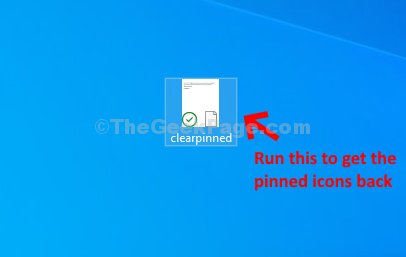
То је све. Ваше приквачене иконе требало би да буду видљиве сада на траци задатака.


